
CS: Guo yra populiarus multiplayer šaulys (šaulys), kuris žaidžia milijonus žaidėjų visame pasaulyje. Žaidimas yra populiarus ne tik dėl jūsų įdomaus žaidimo, bet ir dėka balsu. "Counter-Strike": pasaulinis įžeidžiantis leidžia jums bendrauti ne tik su draugais, bet ir su kitais žaidėjais. Jūs galite turėti gerą sūpynės ant jų, jei tiesiog pakeisite savo balsą.
Balso keitimo metodai
Galite pasiekti tikslą naudojant specialias programas. Apsvarstykite patogiausias galimybes.1 metodas: AV balso keitiklis deimantas
AV balso keitiklis Deimantas yra populiarus ir paprastas naudojimo programa, su kuria galite greitai pakeisti balsą.
- Atsisiųskite diegimo failą ir paleiskite. Po žingsnis po žingsnio vedlio instrukcijas įdiegti programą ir tada paleiskite jį.
- Ekranas pasirodys pagrindinis AV balso keitiklio deimantų langas.

Patikrinkite, ar garsas iš mikrofono eina į programą. Norėdami tai padaryti, paspauskite mygtuką "Duplex" ir pasakykite man į prietaisą.
- Jei išgirsite savo balsą, tada programos mikrofonas yra pasirinktas teisingai. Jei negirsite savęs, turite nurodyti, kuris įrenginys turėtų būti naudojamas. Norėdami tai padaryti, eikite į nustatymus spustelėję mygtuką "Nuostatos". Spustelėkite skirtuką "Garso (išplėstinis" skirtukas ir pasirinkite norimą garso šaltinį iš sąrašo. Patvirtinkite pakeitimus. Po to verta iš naujo paleisti programą, kad pakeistumėte mikrofoną.

Vėl patikrinkite garsą. Jūs turite išgirsti save.
- Dabar turėtumėte pakeisti savo balsą. Norėdami tai padaryti, perkelkite toną ir Timbre slankiklį.
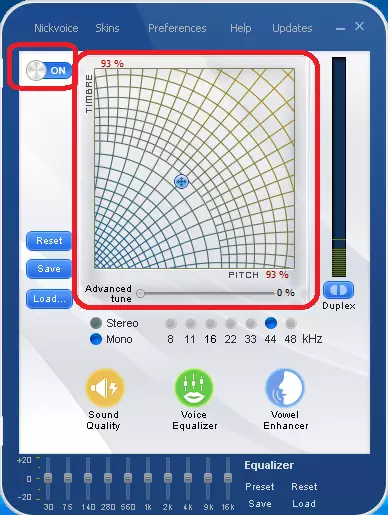
Kaip tiksliai pasikeitė jūsų balsas, galite išgirsti visą tą patį atvirkštinio klausymo funkciją.
- Pasirinkę reikiamą antstatą, jums reikės tik pasirinkti programą kaip garso šaltinį, kad pakeistumėte savo balsą CS: eikite. Norėdami tai padaryti, įdiekite "AVNEX Virtual Audio" įrenginį kaip numatytąjį mikrofoną "Windows". Dešiniuoju pelės mygtuku spustelėkite piktogramą su prietaisu sistemos dėkle (apačioje dešinėje ekrano) ir pasirinkite meniu elementą "Įrašų įrenginiai".
- Atsidaro sąrankos langas. Jums reikia prietaiso "MicroPhone Avnex Virtual Audio Device"). " Spustelėkite jį dešiniuoju pelės mygtuku spustelėkite ir pasirinkite Elementai: "Naudokite numatytuosius" ir "Naudokite numatytuosius ryšio įrenginius".
- Toliau, paleiskite žaidimą. Eikite į garso nustatymų skyrių. Spustelėkite mikrofono mygtuką.
- Mikrofono pasirinkimo langas CS: Eiti bus rodomas. Spustelėkite mygtuką Apibrėžti.
- "Avnex Virtual Audio Driver" turi būti rodomas kaip mikrofonas. Taip pat galite klausytis, kaip jūsų balsas skambės žaidime spustelėję mikrofono patikrinimo mygtuką. Taip pat galite koreguoti priėmimą / atkūrimo garsumą. Dabar eikite į bet kurį CS: Eikite tinklo rungtynes, paspauskite mikrofono pokalbio mygtuką (pagal nutylėjimą, tai yra K raktas) - Žaidėjai turi išgirsti pakeistą garsą.

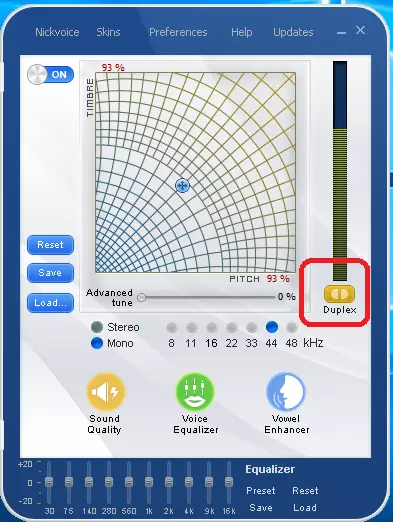


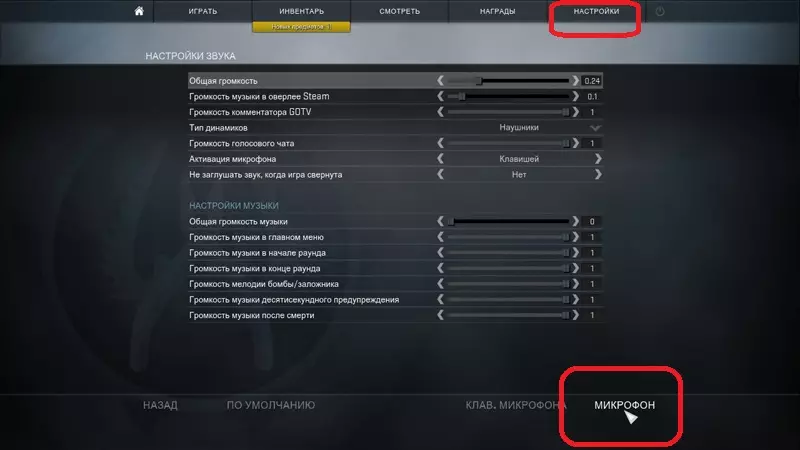
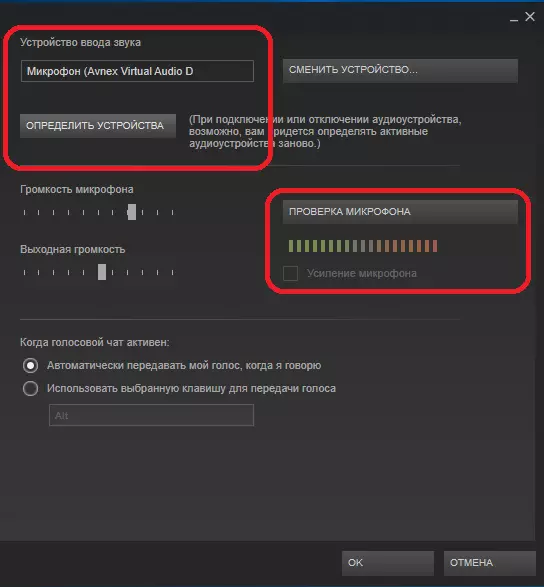

Balsas gali būti pakeistas bet kuriuo metu. Norėdami tai padaryti, pakanka sumažinti žaidimą ir pakeisti programos nustatymus.
2 metodas: morphvox pro
Antroji paraiška, kuri padės mums išspręsti šiandienos užduotį - "MorPhox Pro".
- Jei norite įkelti montuotoją, naudokite aukščiau nurodytą nuorodą. Paleiskite jį ir įdiekite programą po ekrane nurodymų.
- Kai pirmą kartą paleidžiate programą, pasirodys "Fast Setup Utility", balso gydytojas. Mes jį naudojame. Pirmajame lange sukurti naują profilį. Nustatykite savavališką pavadinimą ir pasirinktinai aprašymą.
- Šiame etape turėsite paspausti mygtuką "Įrašų" ir perskaitykite tekstą, kuris rodomas specialiame lange. Kai teksto raidės tampa tamsiai žalia, paspauskite "Kitas", jei norite tęsti.
- Čia jums bus pasiūlyta arba suaktyvinti balso auditorijos gerinimą (pažymėkite langelį priešais atitinkamą elementą) arba tiesiog reikia spustelėti "Kitas".
- Darbo pabaigoje spustelėkite Baigti.
- Šiuo klausimu darbas nėra baigtas - jums reikės atlikti kelis nustatymų pakeitimus. Atidarykite "Valdymo skydas" bet kokiu patogiu būdu - pavyzdžiui, per "RUN" langą (paspauskite Win + R) derinį, kuriame įvesite žodžio valdymą.
- "Valdymo skydelyje" perjunkite didelių piktogramų ekrano režimą, tada eikite į "garsą".
- Spustelėkite skirtuką "Įrašyti". Rasti poziciją su pavadinimu "rėkia bičių garso" į prietaisų sąrašą ir įsitikinkite, kad yra žalia pažymėkite piktogramų apačioje, o mikrofonas yra nurodytas kaip numatytasis įrenginys. Jei ne taip, pažymėkite padėtį ir naudokite "Numatytasis" išskleidžiamojo meniu lango apačioje.
- Paspauskite "Taikyti" ir "OK" nuosekliai, po to atgal į MORPHVOX PRO langą. Konfigūruokite programą ir išdavė pakeitimus savo nuožiūra, tai padės jums tai.
Pamoka: kaip konfigūruoti MORPHVOX PRO
- Pakartokite ankstesnių nurodymų 7-9 veiksmus.
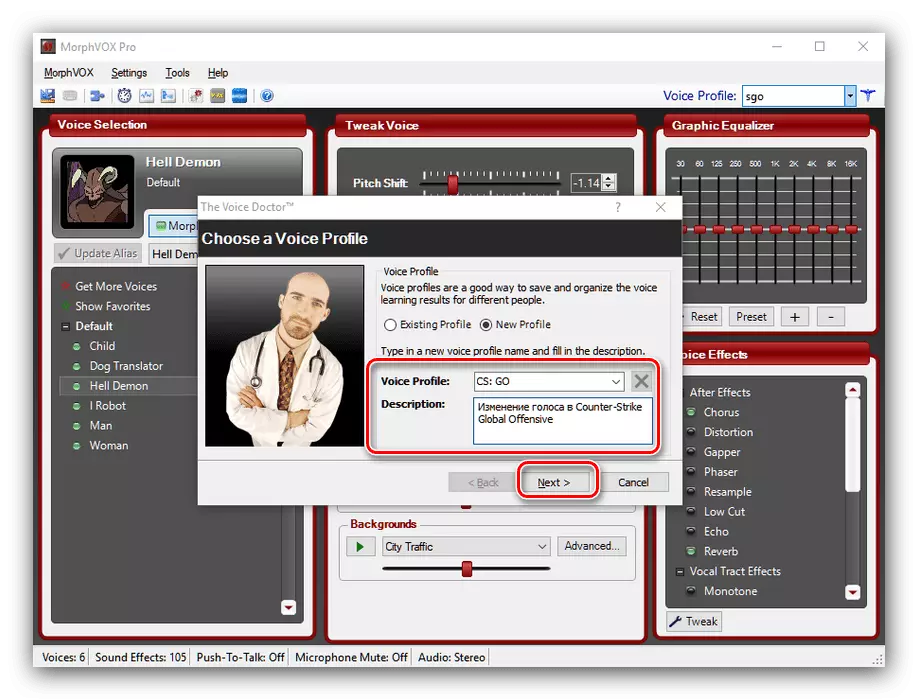
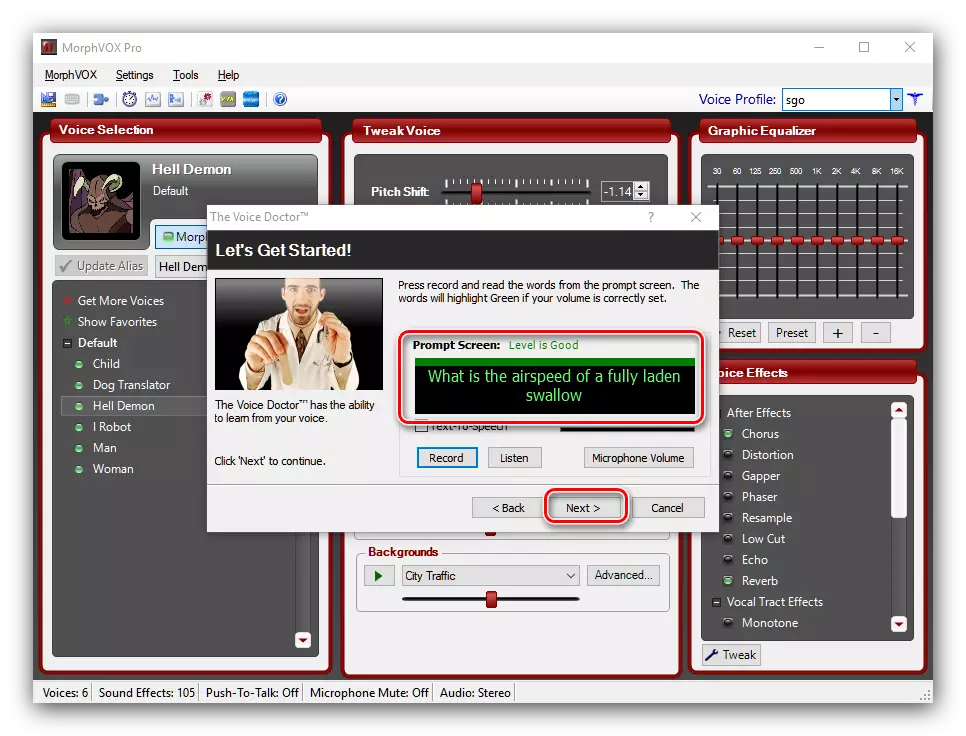
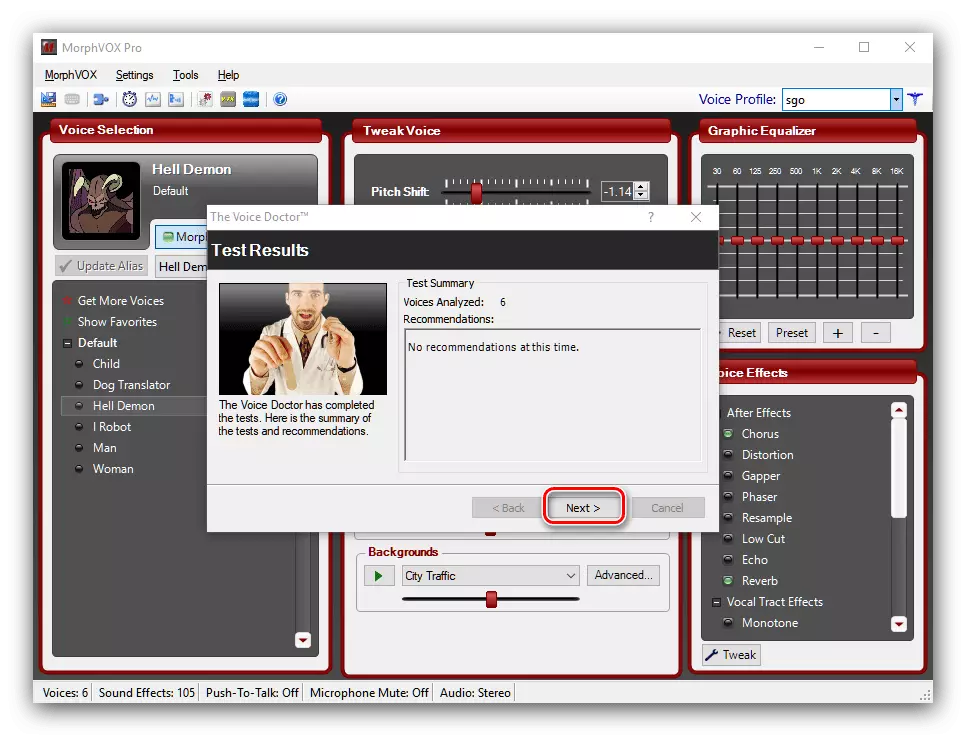
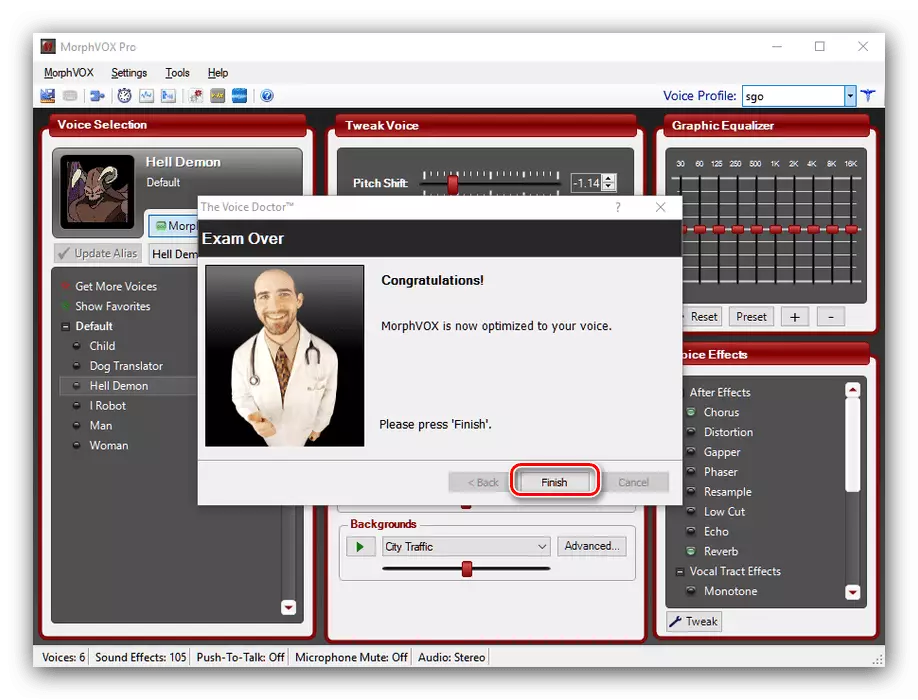

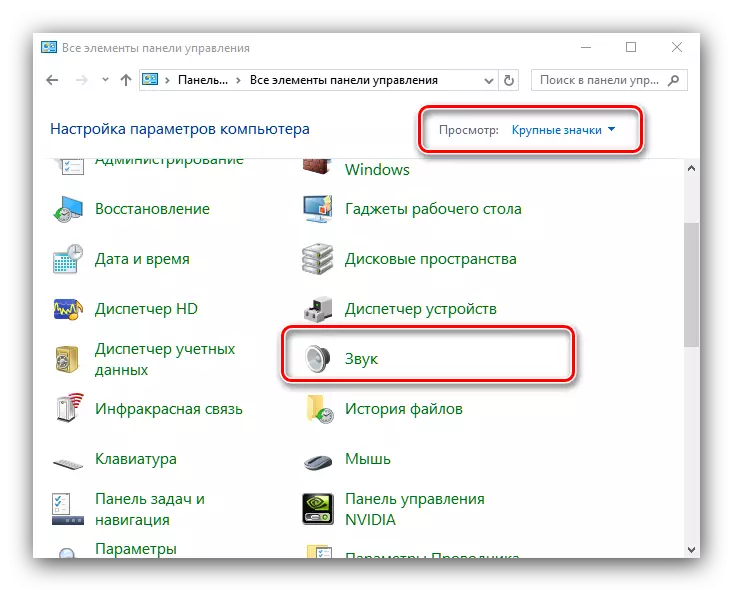

Paruošta - dabar galite naudoti pakeistą balsą bendrauti CS: eikite.
3 metodas: "Voxal" balso keitiklis
Kita programa, kuri yra galia išspręsti mūsų šiandienos užduotį - Voxal Voice Changer. Tai palankiai skiriasi nuo pirmiau minėtų sprendimų, yra laisvi ir paprasta naudoti.
- Įdėkite montuotoją, pagal kurį į kompiuterį įdiekite vokalizavimo vokalą. Procedūros pabaigoje programa bus pasiūlyta iš naujo paleisti automobilį, tai padaryti.
- Įdiegus programą, jis turėtų būti sukonfigūruotas. Kaip minėta pirmiau, tai yra daug lengviau, nei ankstesniuose metoduose. Visų pirma, naudokite meniu elementus "Įrankiai" - "parinktys".
- Skirtuke Peržiūrėti garso įrašą atkreipkite dėmesį į "Peržiūrėti įrašymo įrenginio" padėtį. Atidarykite išskleidžiamojo meniu ir pasirinkite pagrindinį sistemos mikrofoną.
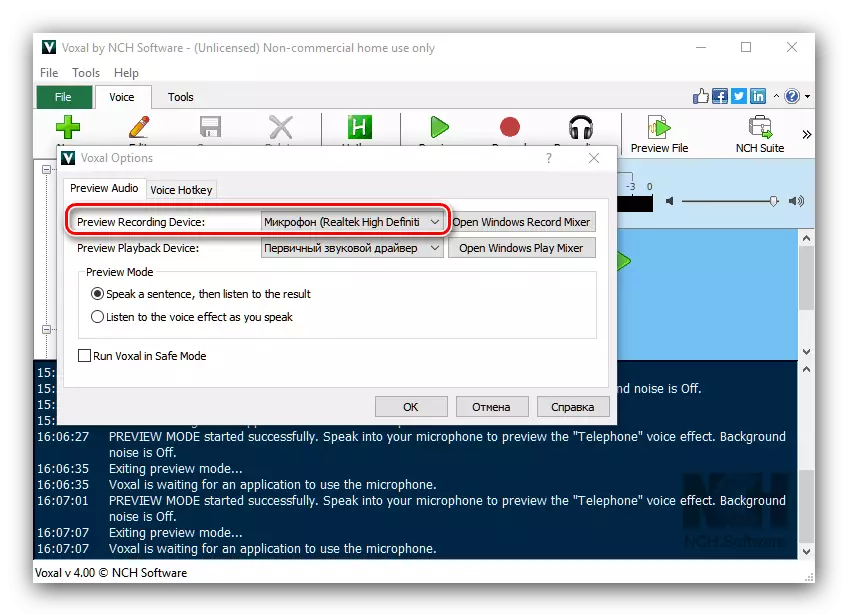
Tame pačiame skirtuke galite sukonfigūruoti naudojamo balso efekto peržiūrą ("Peržiūros režimas"). Skirtukas "Balso klavišas" leidžia nustatyti karštus klavišus, kad greitai perjungtumėte efektus.
- Pasirinkus turimus balso pokyčių variantai įvyksta kairėje pagrindinio lango pusėje. Jie yra suskirstyti į kategorijas: žmogišką, fantastišką, keistą, fono triukšmą. Taip pat galite sukurti savo efektą savarankiškai ir išsaugoti - ji bus prieinama pasirinktinėje kategorijoje.
- Norėdami naudoti programą, pakanka įsitikinti, kad jis yra atidarytas, tada paleisti Steam ir CS: Go - kūrėjai padarė automatinį integraciją į Voxal balso keitiklį, todėl jums nereikia reguliuoti nieko.
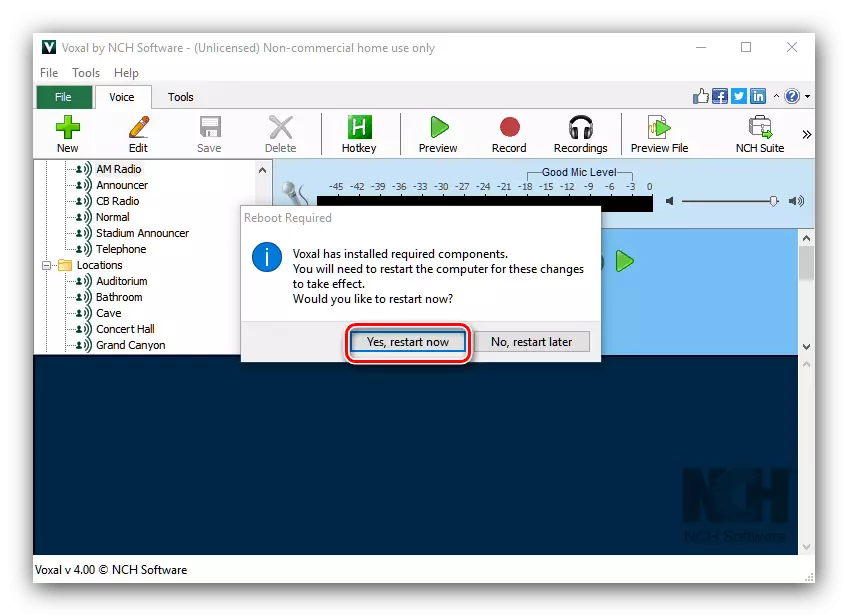
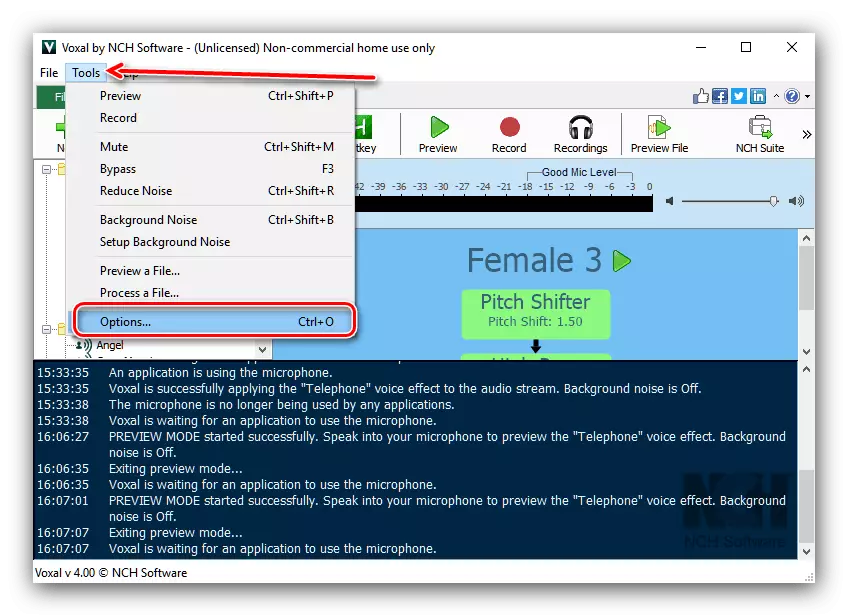


Ši programa atrodo kaip optimalus sprendimas beveik visuose parametruose. Vienintelis trūkumas gali būti vadinamas palyginti nedideliu turimo poveikio rinkiniu, tačiau jis yra išlygintas gebėjimu kurti savo.
Išvada
Kaip matote, pakeiskite balso CS: Eiti nėra taip sunku - pakanka tiesiog gauti tinkamą programą ir prisitaikyti bei pats žaidimas.
